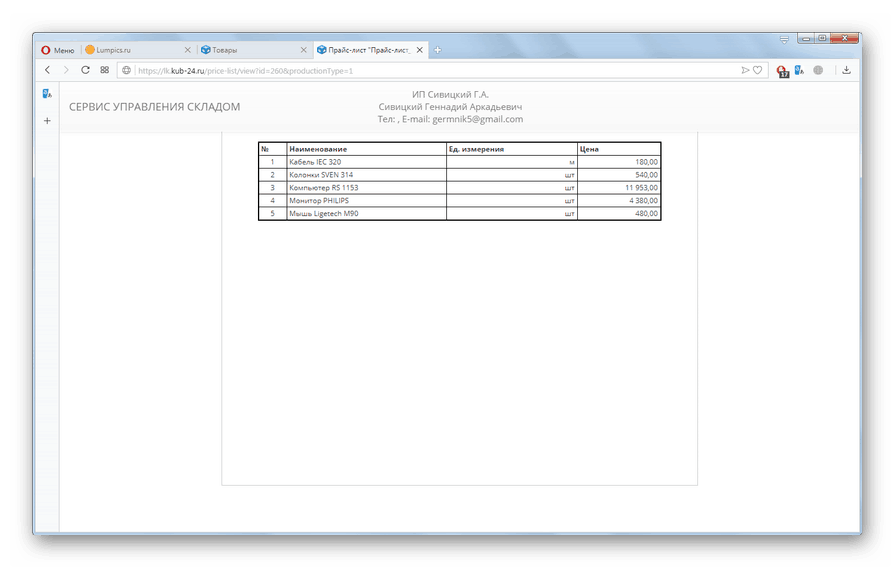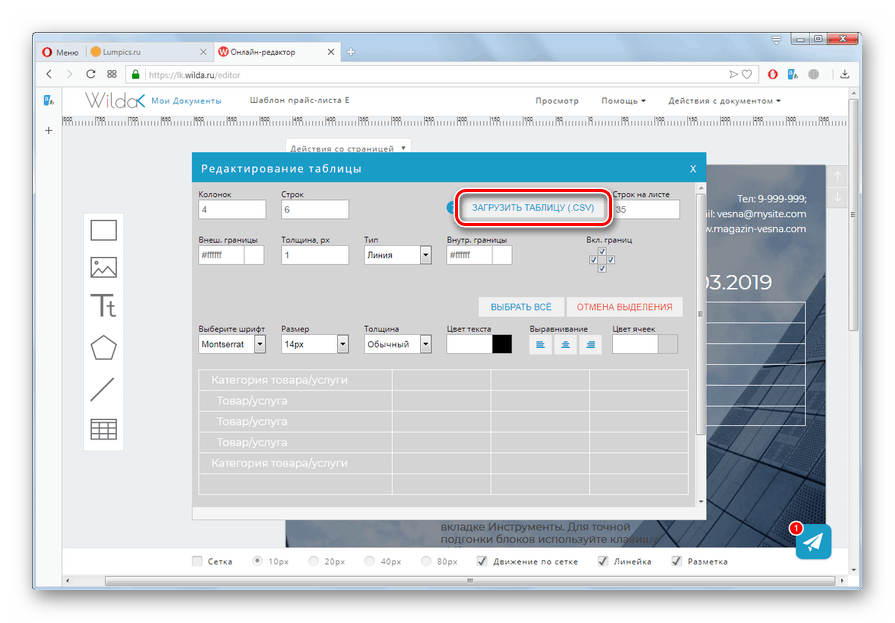لیست آنلاین را ایجاد کنید
مشتریانی که در زمینه فروش کار می کنند، اغلب مجبور به ایجاد لیست های قیمت می شوند و یا لیست قیمت ها را به عنوان آنها در غیر اینصورت نامگذاری می کنند. در یک کامپیوتر، این را می توان با کمک برنامه های تخصصی یا استفاده از عادی انجام داد اکسل . اما امکان استفاده از گزینه سوم وجود دارد - برای استفاده از خدمات آنلاین. این روش خوب است، زیرا راحت تر از استفاده از اکسل است، اما در عین حال، نیازی به دانلود و نصب نرم افزار شخص ثالث نیست.
همچنین ببینید: چگونه لیست قیمت را در اکسل ایجاد کنیم
استفاده از خدمات آنلاین
چندین سرویس محبوب زبان روسی وجود دارد که به شما امکان می دهد لیست قیمت را از طریق اینترنت ایجاد کنید. ما نظم اقدامات را در راحت ترین آنها در نظر می گیریم.
روش 1: KUB
یکی از خدمات کارآمد برای اسناد و مدارک، که همچنین امکان ایجاد لیست قیمت آنلاین را فراهم می کند، KUB نامیده می شود. درست است که باید توجه داشت که پرداخت می شود، اما در عین حال امکان استفاده از آزمایش رایگان برای 14 روز وجود دارد.
- بعد از رفتن به صفحه اصلی سایت با استفاده از لینک بالا، شما باید روند ثبت نام را تکمیل کنید. برای انجام این کار روی دکمه "سعی کنید به صورت رایگان" را کلیک کنید.
- در پنجره ای که باز می شود، شما باید اطلاعات ثبت نام را وارد کنید:
- ایمیل؛
- رمز عبور خودسرانه حداقل 8 کاراکتر (اعداد، حروف و حروف)؛
- نوع دستگاه قانونی با استفاده از دکمه های رادیویی (IP، LLC، AO، PJSC) را مشخص کنید.
- با استفاده از علامت گذاری چک باکس (ESS، ENVD، USN، PSN) سیستم مالیاتی را مشخص کنید؛
- کد تبلیغی، که اگر در دسترس باشد، باید در یک فیلد اضافی وارد شود (اما این پیش شرط لازم برای ثبت نام نیست).
پس از وارد کردن اطلاعات مشخص شده، روی «سعی کنید به صورت رایگان» کلیک کنید .
- سپس شما به صورت خودکار به حساب شخصی شخصی خود وارد شوید. در قسمت چپ، بر روی آیتم منو "محصولات" کلیک کنید و "انبار" را انتخاب کنید.
- پس از رفتن به بخش مشخص شده، روی دکمه «قیمت» کلیک کنید.
- یک پنجره اضافی با چک لیست باز خواهد شد، که نشان دهنده اقداماتی است که باید قبل از ایجاد فهرست قیمت ها انجام شود. اول از همه لازم است که اجزای گم شده را پر کنید. آنچه که دقیقا باید پر شود بستگی دارد به آنچه که قبلا در ثبت نام یک نوع شخصیت حقوقی انتخاب کردید. برای رفتن به پر کردن روی لینک در پاراگراف اول کلیک کنید.
- یک پنجره بازشو باز می شود که در آن شما باید اطلاعات مربوطه را از اسناد ثبت نام وارد کنید. به عنوان یک قاعده، هنگام ورود به کد شناسایی یک کارآفرین یا یک شرکت، اکثر داده های باقی مانده به طور خودکار کشیده می شوند. شما فقط باید اطلاعات را در زمینه هایی که در آن نیست، پر کنید. پس از انجام این کار، بر روی دکمه "ذخیره" کلیک کنید، که نماد فلاپی دیسک را نشان می دهد.
- بعد، بازگشت به صورت خودکار به چک لیست اقدام رخ خواهد داد. حالا شما نیاز به اضافه کردن محصولات دارید این را می توان به دو صورت انجام داد:
- دانلود از اکسل.
- با دست بساز
اولین گزینه کاملا ساده و شهودی است. اما از آنجایی که ما ایجاد یک لیست قیمت را از ابتدا تحلیل می کنیم، ما در مورد دوم بحث خواهیم کرد. برای رفتن به آن، روی "دانلود دستی" کلیک کنید.
- پنجره افزودن محصول باز خواهد شد. اطمینان حاصل کنید که داده ها را در فیلدها وارد کنید:
- نام
- واحد اندازه گیری؛
- قیمت خرید
- قیمت فروش
همچنین، با نصب دکمه رادیو، شما باید نرخ بهره مالیات بر ارزش افزوده را در مورد خرید و فروش را انتخاب کنید. زمینه های باقی مانده را می توان در اختیار شما گذاشت، اما برای تشکیل لیست قیمت ها لازم نیست.
- پس از وارد کردن اطلاعات لازم، روی دکمه «ذخیره» کلیک کنید.
- سپس بر روی صلیب در قسمت بالای پنجره کلیک کنید و از لیست باز شده در قسمت «افزودن » آیتم «مورد» را انتخاب کنید . با استفاده از الگوریتم مشابه همانطور که در بالا توضیح داده شد، مورد زیر را اضافه کنید. انجام چنین اقداماتی تا زمانی که کل nomenclature که شما می خواهید در لیست قیمت ها وارد کنید به پایگاه داده وارد شده است.
- پس از اضافه کردن همه کالاها، دوباره روی مورد "انبار" در قسمت چپ کلیک کنید.
- سپس بر روی دکمه "قیمت ها" کلیک کنید.
- فرم تنظیم قیمت لیست باز خواهد شد. اول از همه، شما می توانید نام خود را ویرایش کنید. به طور پیش فرض، آن شامل کلمه "لیست قیمت" و تاریخ است. به طور طبیعی، این گزینه همیشه مناسب نیست. برای رفتن به ویرایش، روی نماد در قالب مداد کلیک کنید.
- فیلد ویرایش باز می شود که در آن می توانید هر نامی را که برای شما مناسب است وارد کنید. بعد، بر روی دکمه "Save" در قالب فلاپی دیسک کلیک کنید.
- در حال حاضر لازم است مشخص شود کدام محصول باید در سند باشد. برای انجام این کار، روی فهرست «در فهرست قیمت قرار دهید» کلیک کنید. سه گزینه باز خواهد شد:
- تمام کالاها؛
- مورد در انبار؛
- سفارشی کردن
هنگامی که اولین مورد را در سند انتخاب می کنید، به کل محدوده مورد از پایگاه داده افزوده می شود. در مورد دوم - تنها محصولی است که در حال حاضر در انبارها موجود است. مورد "سفارشی کردن" انعطاف پذیر ترین است، زیرا به شما اجازه می دهد گزینه های لازم را انتخاب کنید. در این وضعیت، آن فقط متناسب است.
- سپس، با تیک زدن، می توانید مشخص کنید کدام ستون در سند نمایش داده خواهد شد:
- نام
- مقاله؛
- گروه محصول؛
- باقی مانده؛
- واحد اندازه گیری؛
- شرح
- قیمت (فروش).
در بلوک بعدی، با تنظیم دکمه رادیویی، می توانید انتخاب کنید که مورد را بر اساس نام یا گروه مورد نظر مرتب کنید. در مورد شرح داده شده، اولین گزینه انجام خواهد شد. پس از مشخص کردن این تنظیمات، روی "ذخیره" کلیک کنید.
- پس از آن یک لیست با لیستی از تمام محصولات از پایگاه داده باز می شود. اگر می خواهید همه آنها را به لیست قیمت اضافه کنید، چیزی را تغییر ندهید. اگر برخی از موارد باید حذف شوند، سپس آنها را در مقابل آنها بردارید. بعد، بر روی دکمه "ذخیره" کلیک کنید.
- لیست قیمت تولید خواهد شد و نام آن در پنجره نمایش داده خواهد شد. برای مشاهده، بر روی عنوان کلیک کنید.
- یک برگه جدید باز خواهد شد که لیست قیمتهای پایان یافته را نمایش می دهد. حالا شما می توانید آن را با استفاده از ابزارهای مرورگر استاندارد چاپ کنید.
![لیست قیمت آماده در وب سایت KUB در مرورگر اپرا]()


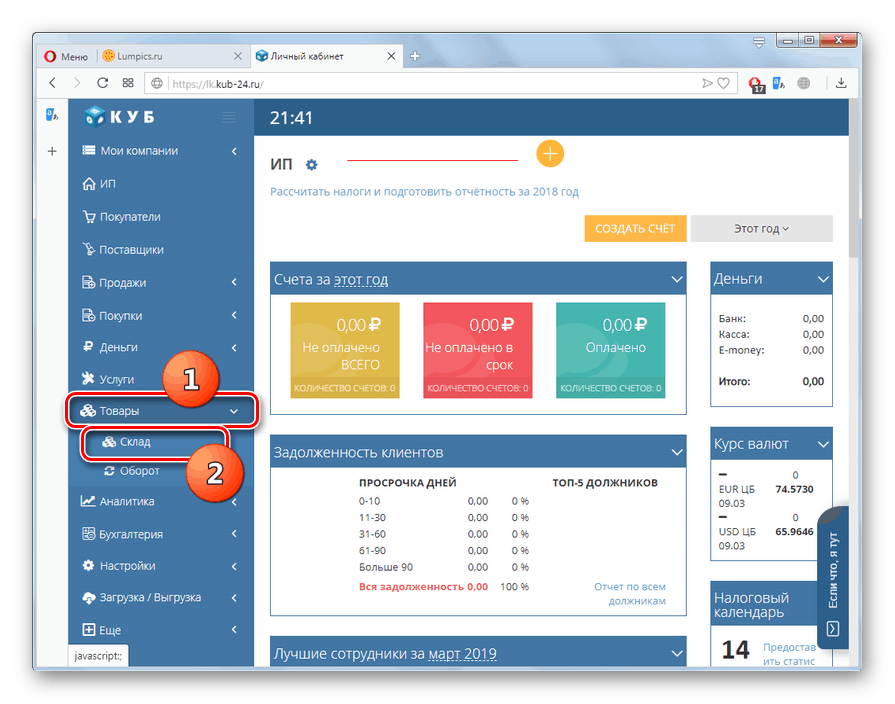
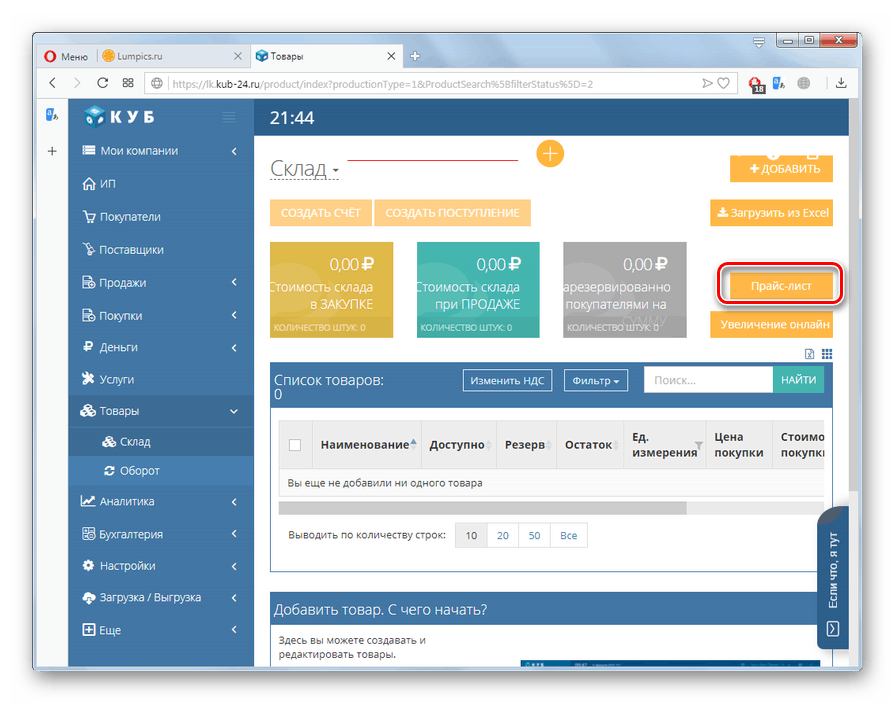
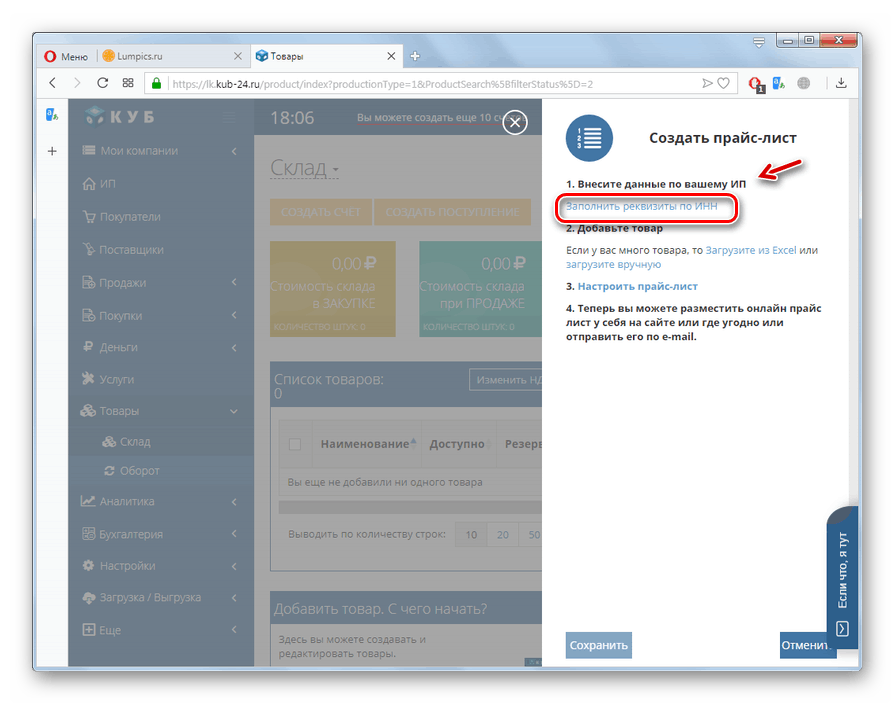
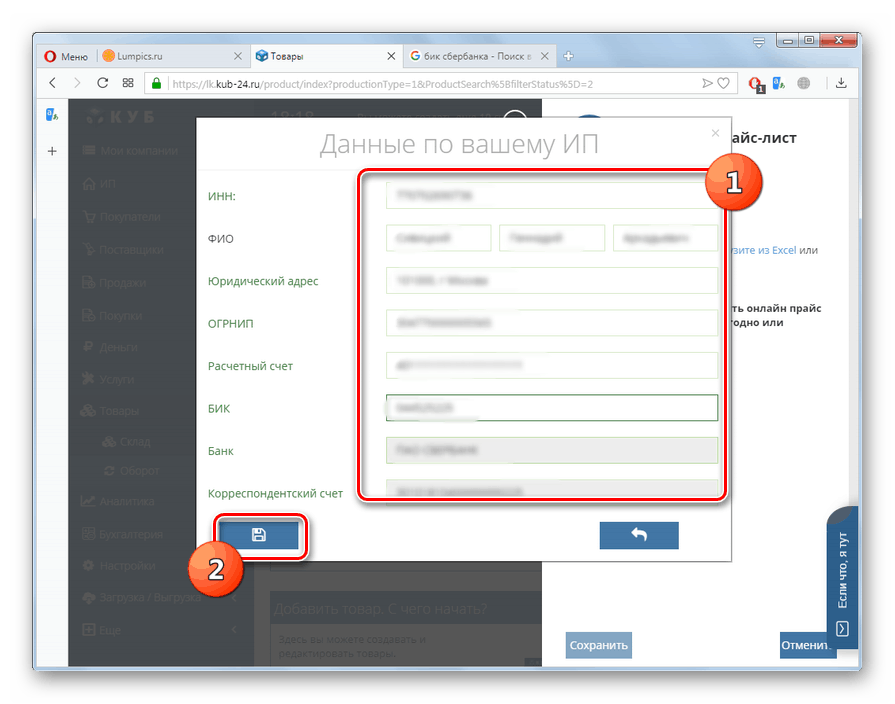
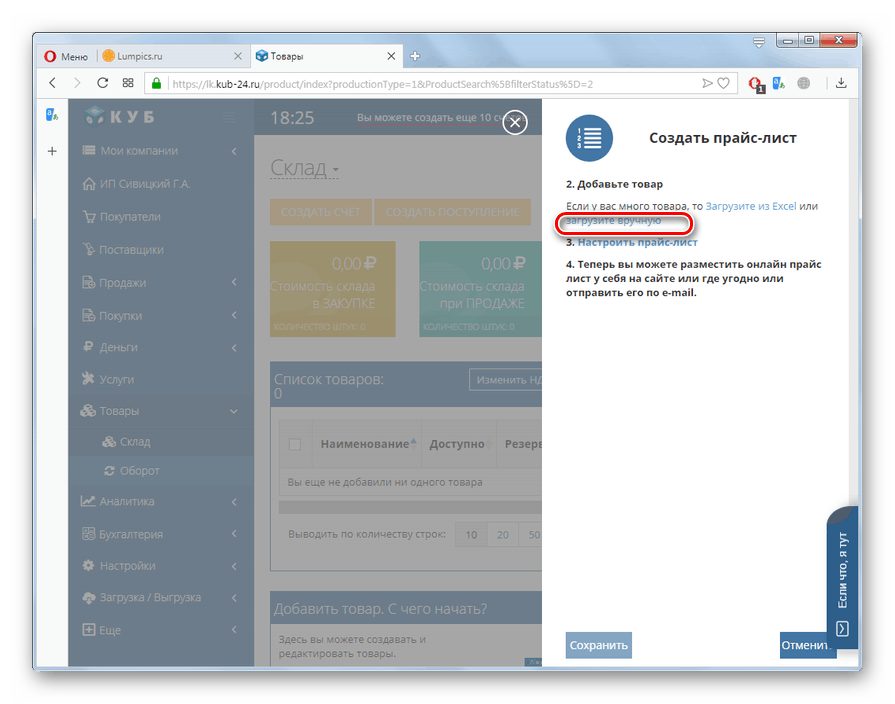
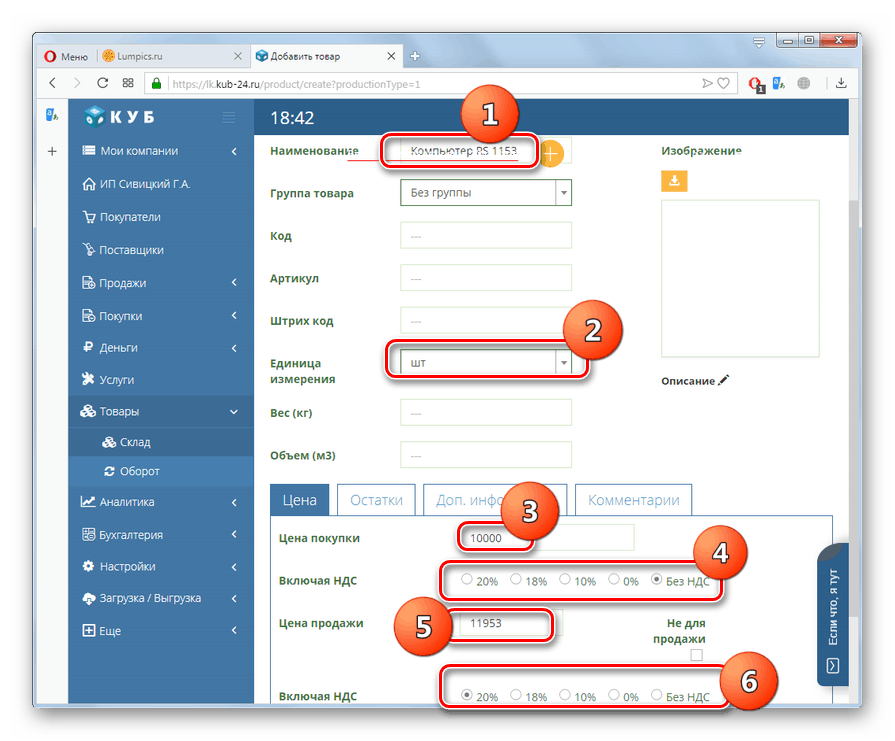
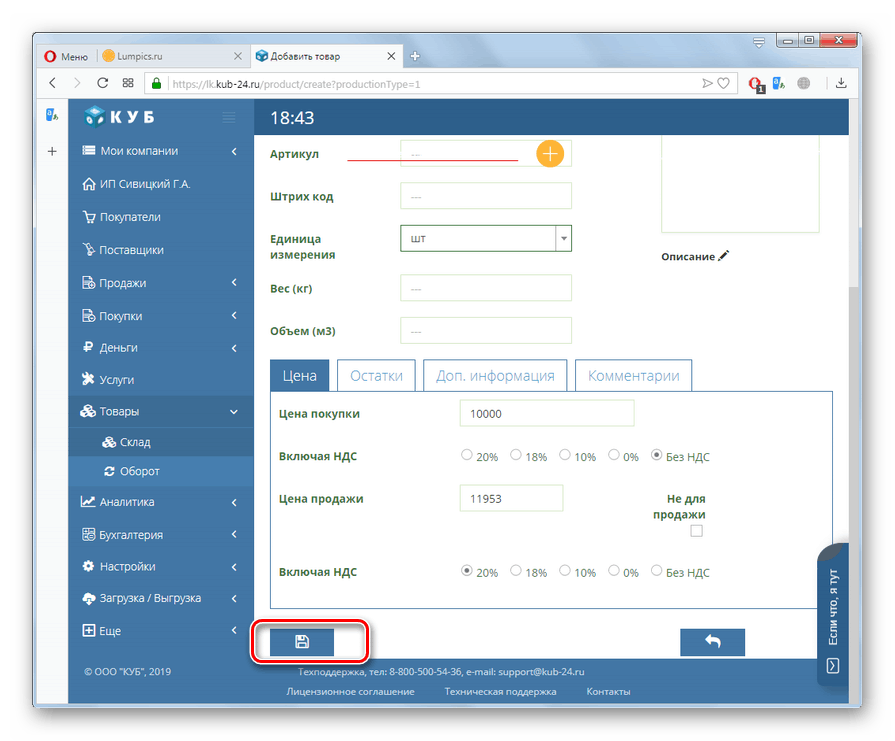
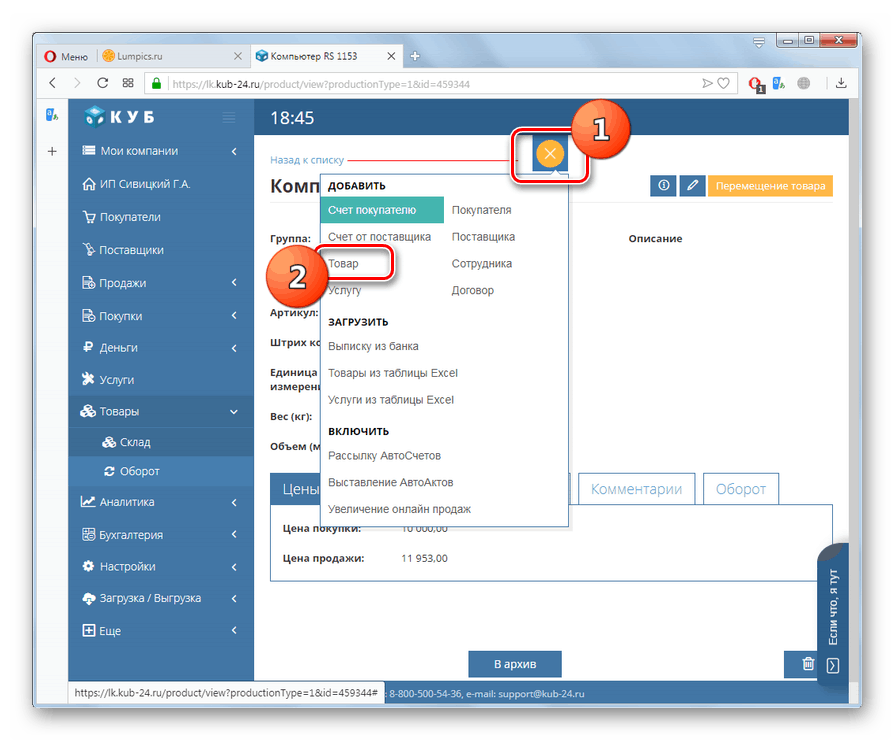
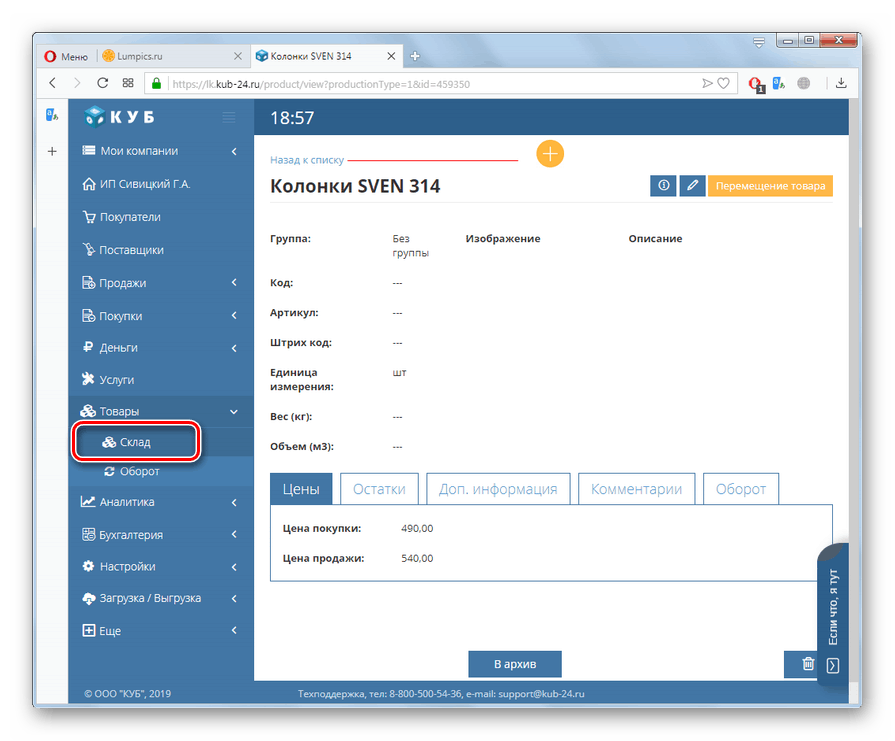

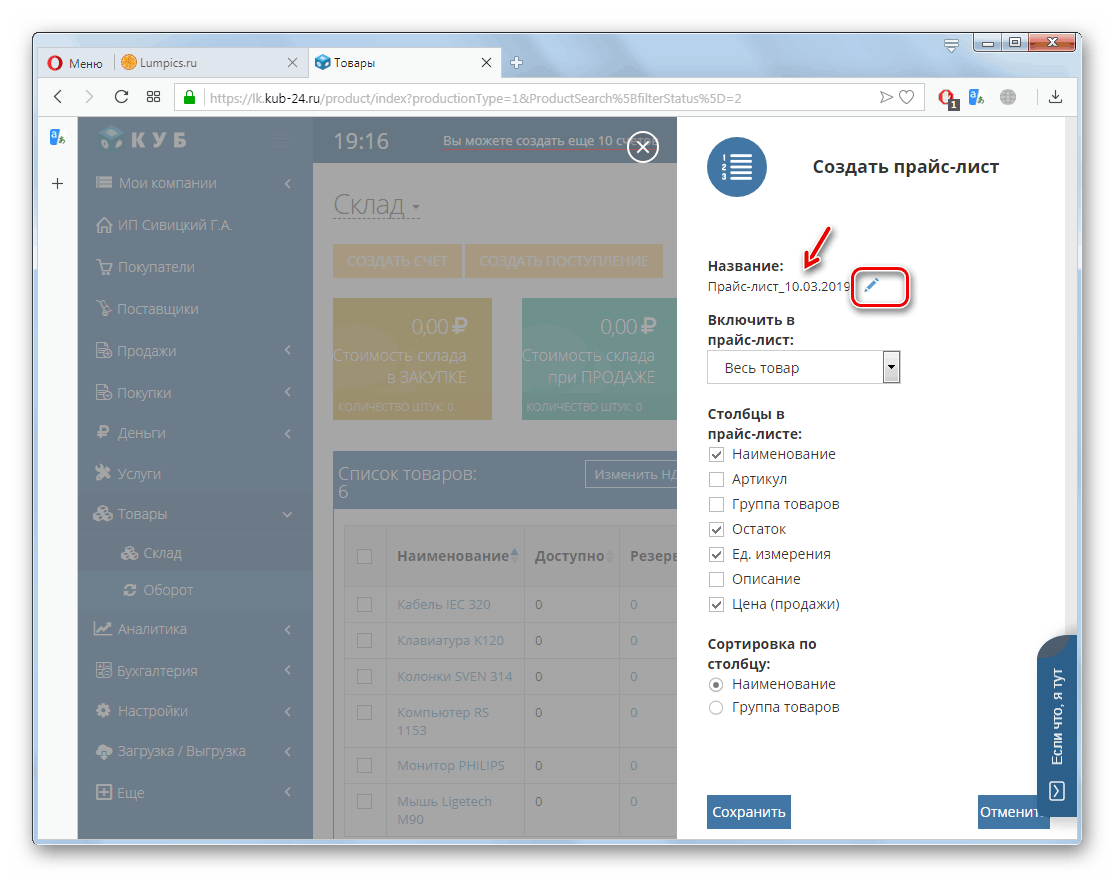
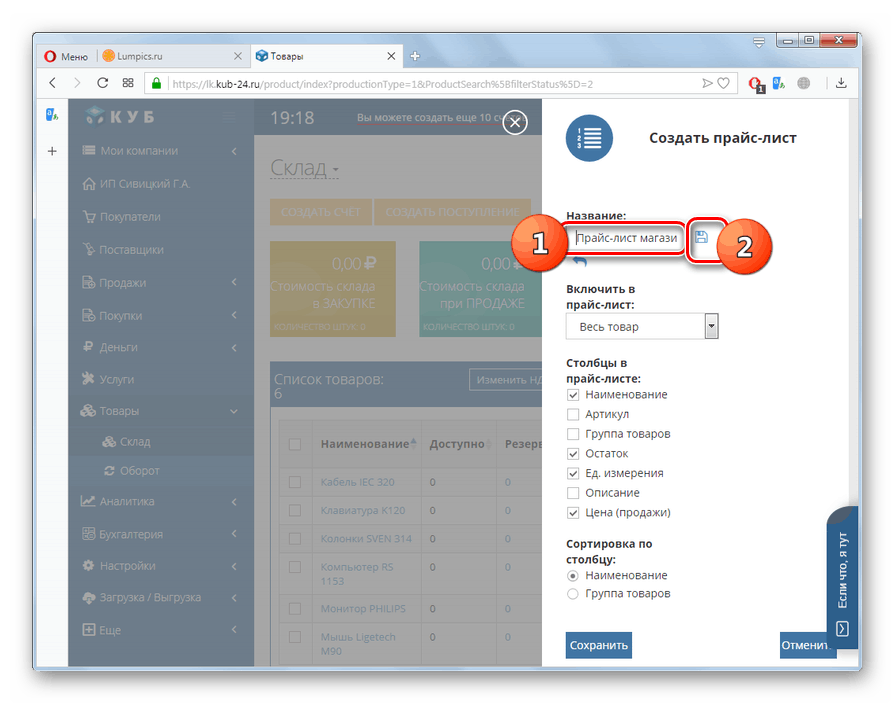

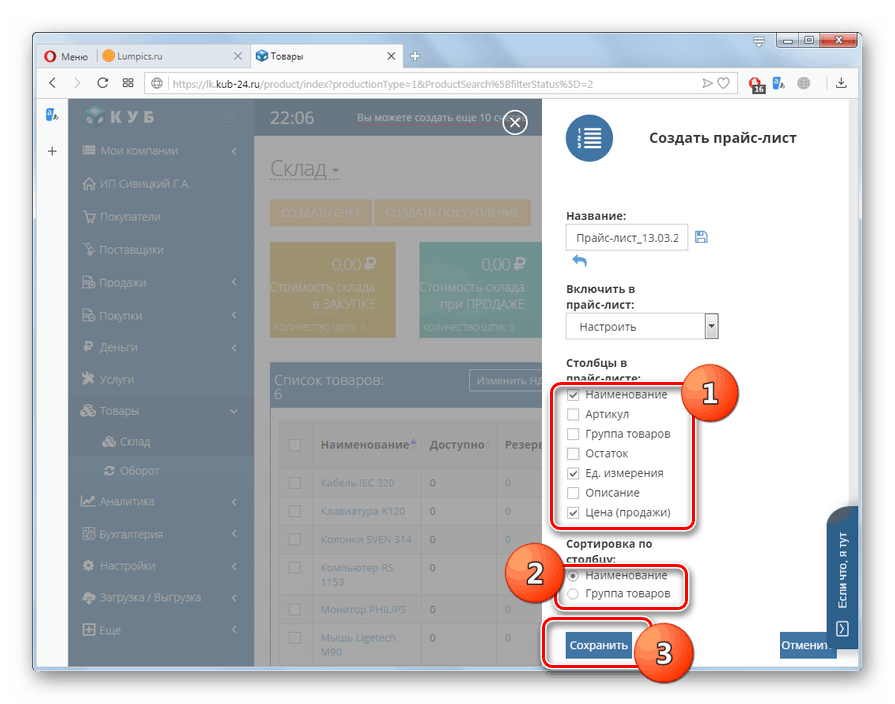
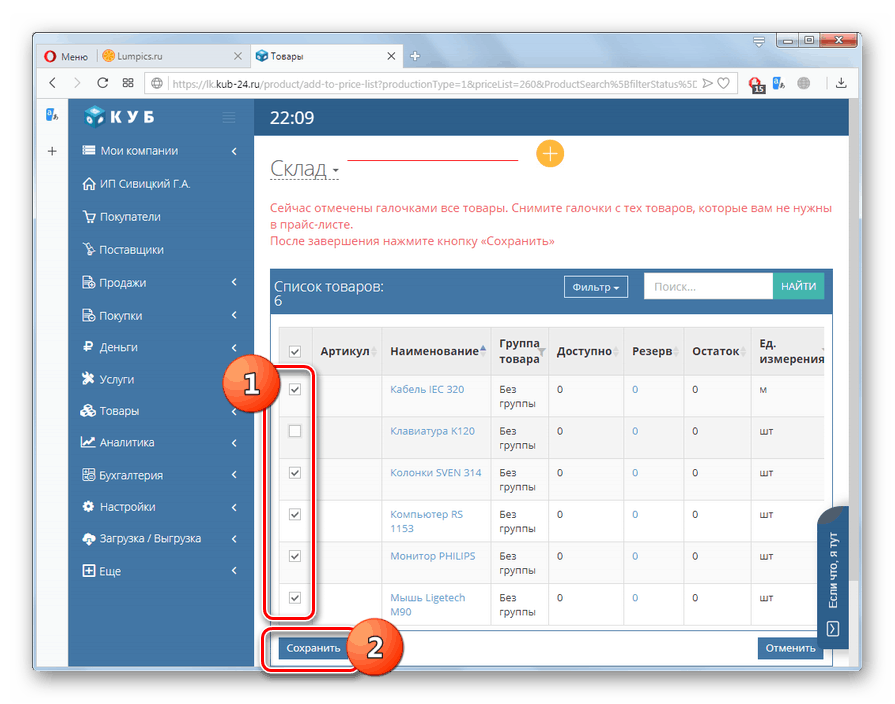
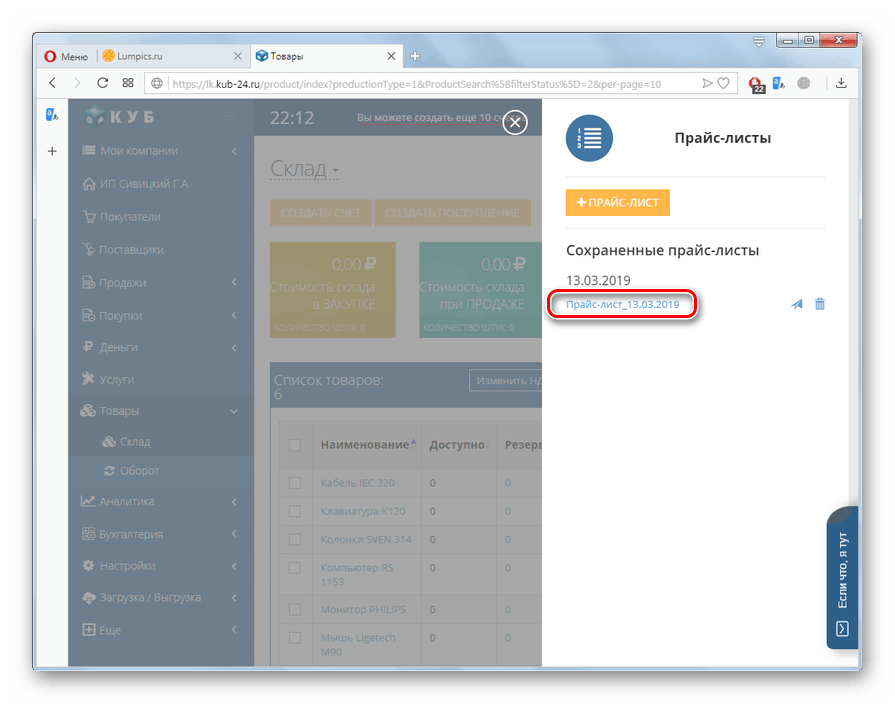
روش 2: وایلدا
سرویس زیر، که به عنوان یک ابزار برای ایجاد لیست قیمت توصیف می شود، Wilda نامیده می شود. متأسفانه، بر خلاف منابع قبلی، دوره آزمایشی رایگان را ارائه نمی دهد.
- پس از رفتن به صفحه اصلی سرویس، ابتدا باید اقدام به ثبت نام کنید. برای انجام این کار، بر روی آیتم منو "در دفتر" کلیک کنید.
- پنجره ورود باز خواهد شد. آن را به برگه "ثبت نام" انتقال دهید . سپس شما می توانید روش ثبت نام را انتخاب کنید. گزینه های انجام این عملیات با وارد کردن آدرس صندوق پستی یا استفاده از یکی از سه حساب در دسترس هستند:
- گوگل
- یندکس؛
- فیس بوک
پس از انتخاب روش ثبت نام (نشان دهنده شبکه اجتماعی یا ایمیل) روی دکمه "ثبت نام" کلیک کنید.
- اگر گزینه ای که با استفاده از صندوق پستی انتخاب شد انتخاب شد، سپس یک جعبه محاوره ای باز می شود که در آن شما باید با کلیک بر روی دکمه «بله» صحت ایمیل مشخص شده را تأیید کنید.
- بعد، یک حساب شخصی در وب سایت وایلدا باز خواهد شد، و گذرواژه مجوز برای بازدید بعدی در سرویس به صندوق پستی مشخص مشخص می شود. برای رفتن به حل مشکل مشکلی که در این مقاله مطرح است، روی لیست "لیست قیمت" در منوی عمودی سمت چپ کلیک کنید.
- یک صفحه با یک پیش نمایش از قالب های لیست قیمت های رنگی باز می شود. با کلیک بر روی نام یکی که بهترین است با سلیقه خود و یا متناسب با طیف وسیعی از محصولات ارائه شده است. یک نوار ابزار کوچک زیر ریز عکس ظاهر می شود. روی نماد "ویرایش" در قالب یک مداد کلیک کنید.
- فرم ویرایش باز خواهد شد. به جای آن، بر روی جعبه متن کلیک کنید و اطلاعات نمایش داده شده را با توجه به نیازهای خود تغییر دهید.
- نام شرکت
- جزئیات تماس؛
- لیست قیمت نام
- بعد، شما نیاز دارید که جدول مرتب را پیکربندی کنید و بنابراین با کلیک بر روی دکمه سمت چپ آن دوبار کلیک کنید.
- پنجره ویرایش جدول باز خواهد شد. شما می توانید داده های آماده شده را بارگذاری کنید، اگر شما آن را در قالب CSV با کلیک بر روی دکمه مربوطه.
![انتقال به بارگذاری جدول از فایل CSV در وب سایت ویلا در مرورگر اپرا]()
اما ما، همانطور که در توصیف خدمات قبلی، جزئیات لیست ایجاد قیمت را از ابتدا در نظر می گیریم. در ستون "column" تعداد ستون های جدول را بنویسید. در فیلد «ردیفها» مقدار مناسب نام نام کالا (خدمات) را مشخص کنید و همچنین یک خط هدر اضافه کنید. شکل نهایی داخل عنصر مشخص شده را وارد کنید اگر قصد دارید یک سند با تعداد زیادی از نام های محصول ایجاد کنید، تعداد خطوط را در یک صفحه در قسمت "خطوط در هر صفحه" مشخص کنید. در زیر شما همچنین می توانید مقادیر زیر را به صورت دلخواه ویرایش کنید:
- رنگ مرز خارجی؛
- ضخامت
- نوع؛
- رنگ مرز داخلی.
- در حال حاضر متن زیر را، با رعایت شما، با طرح جدول زیر را پر کنید:
- شماره به منظور؛
- نام محصول / خدمات
- واحد اندازه گیری؛
- قیمت و غیره
با استفاده از جعبه تنظیمات بالای طرح، می توانید تنظیم کنید:
- نوع فونت؛
- اندازه آن؛
- ضخامت؛
- رنگ؛
- هم ترازی
- پر کن
- حالا شما فقط باید عرض مطلق ستون های پایین را مشخص کنید تا لیست قیمت ظاهر شود. پس از آن، می توانید پنجره ویرایش جدول را ببندید.
- لیست قیمت آماده است حالا شما باید آن را در سرویس Wilda ذخیره کنید. برای انجام این کار، بر روی آیتم «اقدام با یک سند» در منوی افقی کلیک کرده و آیتم «ذخیره به عنوان ...» را از لیست باز شده انتخاب کنید.
- یک پنجره ذخیره باز خواهد شد. در قسمت "نام اسناد" نام دلخواه این لیست قیمت را وارد کنید، که بعدا آن را شناسایی می کنید. در قسمت "پوشه سند" ، تنها یک گزینه به طور پیش فرض در دسترس است - اسناد من . بنابراین هیچ چیز را تغییر ندهید، فقط روی ذخیره کلیک کنید.
- پس از لیست قیمت در سرویس ذخیره شده است، شما می توانید آن را به کامپیوتر خود دانلود کنید. برای انجام این کار، دوباره روی «اقدام با سند» کلیک کنید، اما این بار گزینه «دانلود» را انتخاب کنید .
- بعد یک کادر محاوره ای باز می شود که از شما خواسته می شود که برای دانلود پرداخت کنید. برای ادامه، روی «پرداخت» کلیک کنید.
- لیست قیمت ها باز می شود، جایی که شما می توانید طرح تعرفه مناسب برای خدمات، روش پرداخت را انتخاب کرده و یک محاسبه را با کلیک روی دکمه مناسب انجام دهید.
- پس از پرداخت کرایه، می توانید لیست قیمت تکمیل شده را به یک کامپیوتر در قالب PDF، JPEG یا PNG دانلود کنید و آن را با استفاده از هر برنامه ای برای کار با انواع فایل های مشخص شده چاپ کنید.
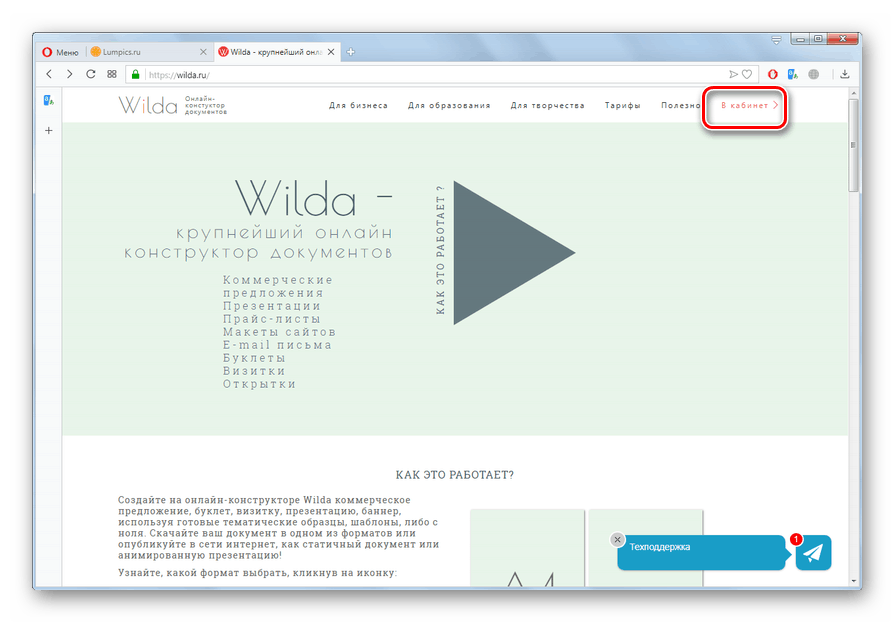
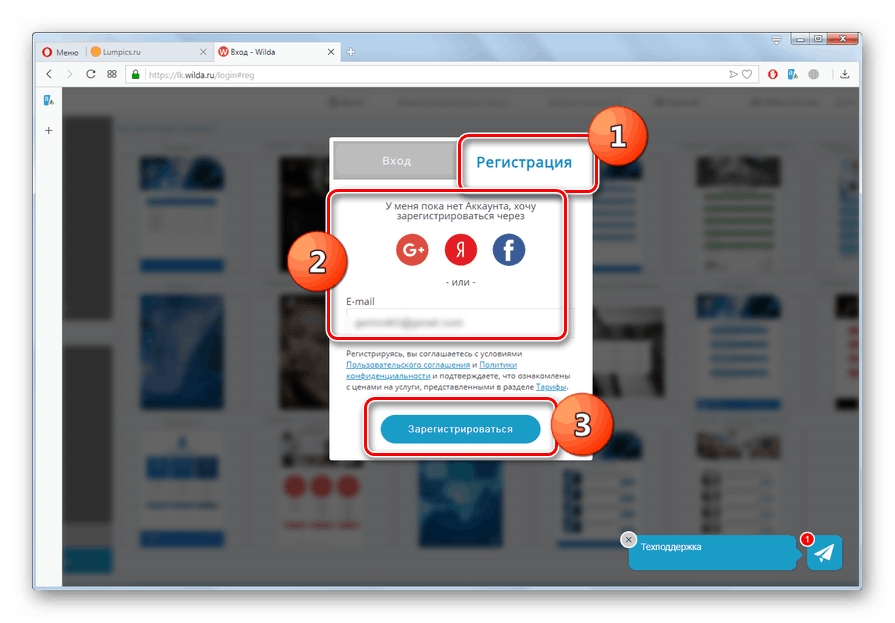
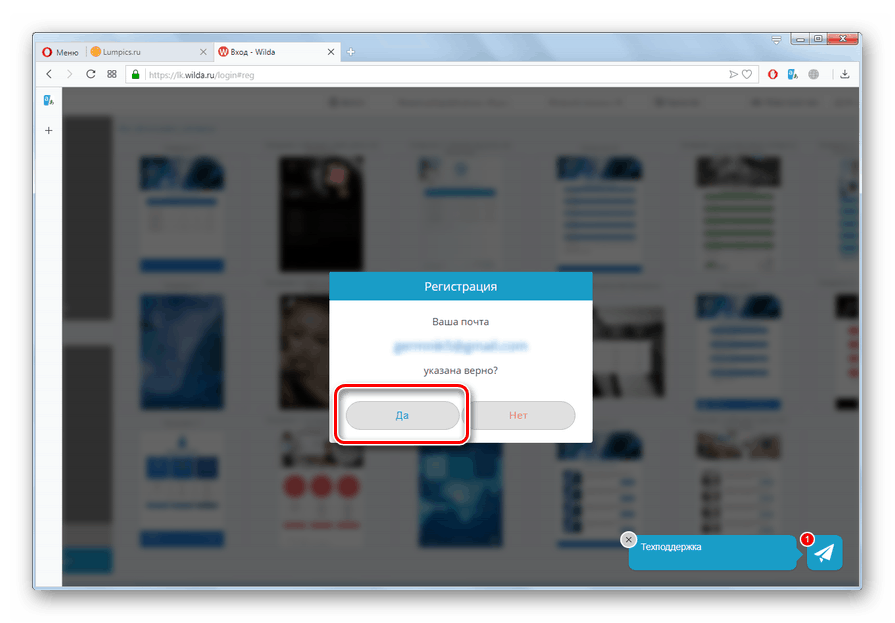
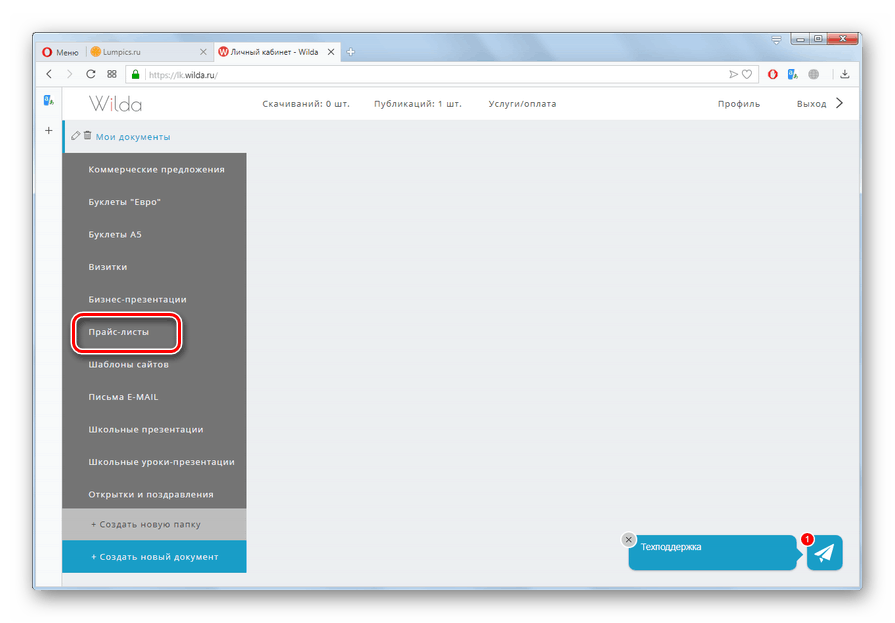
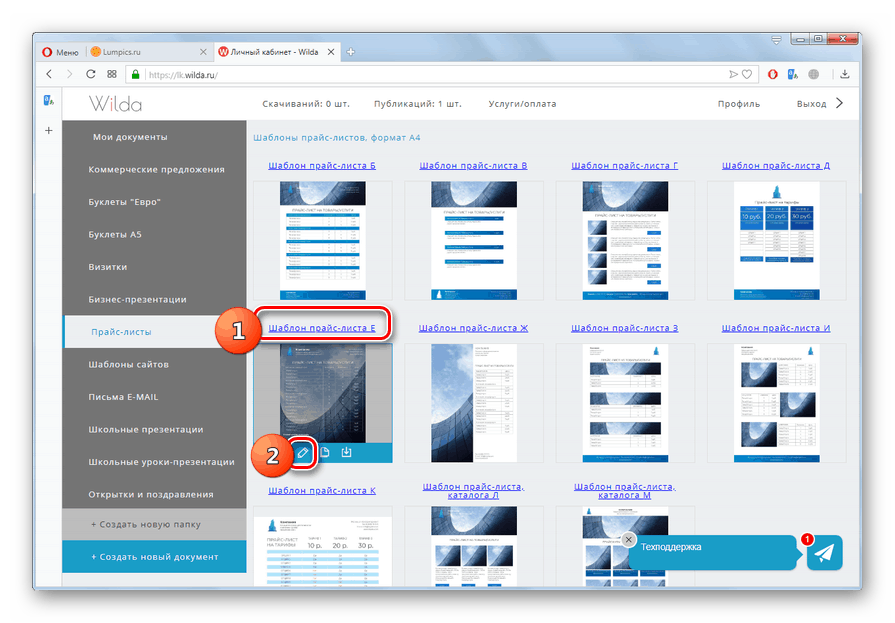
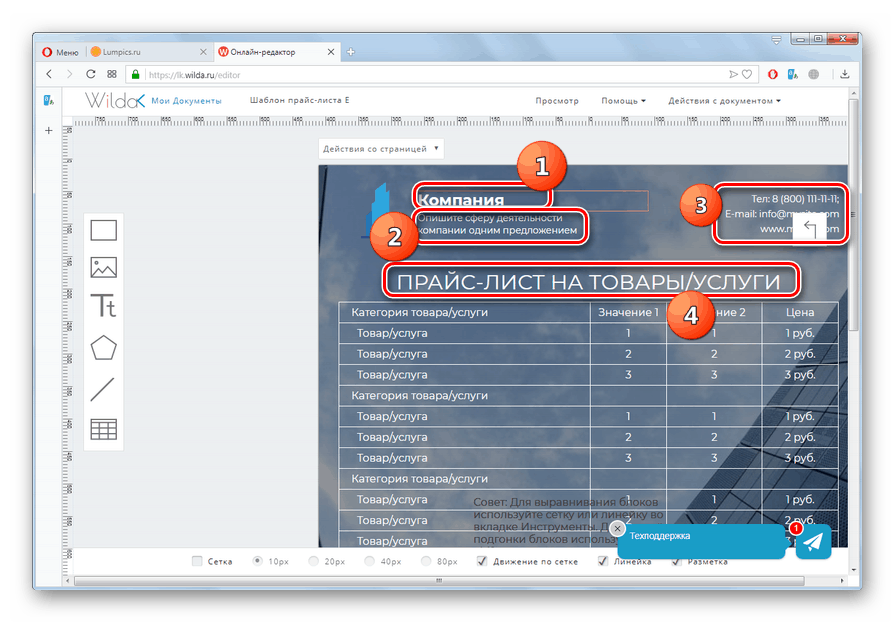
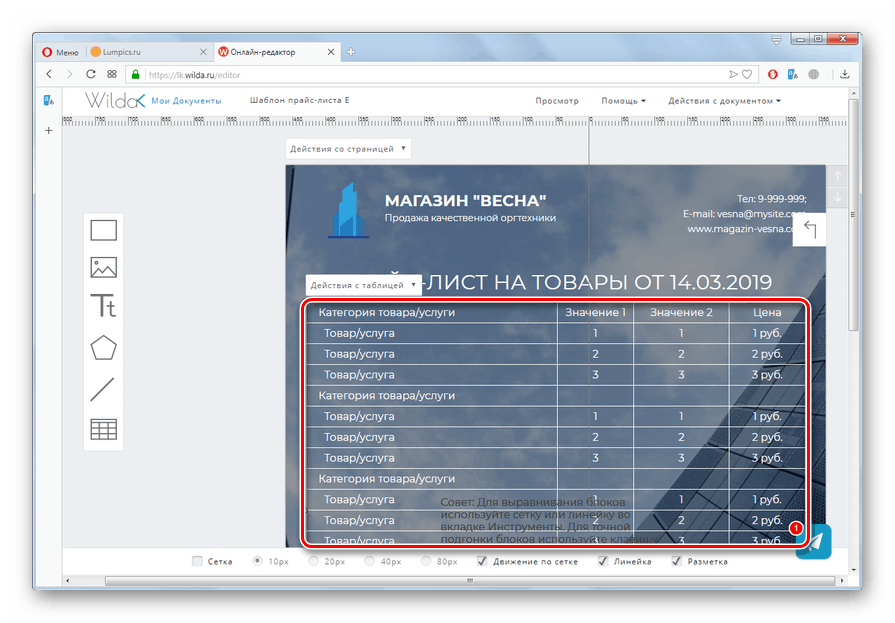
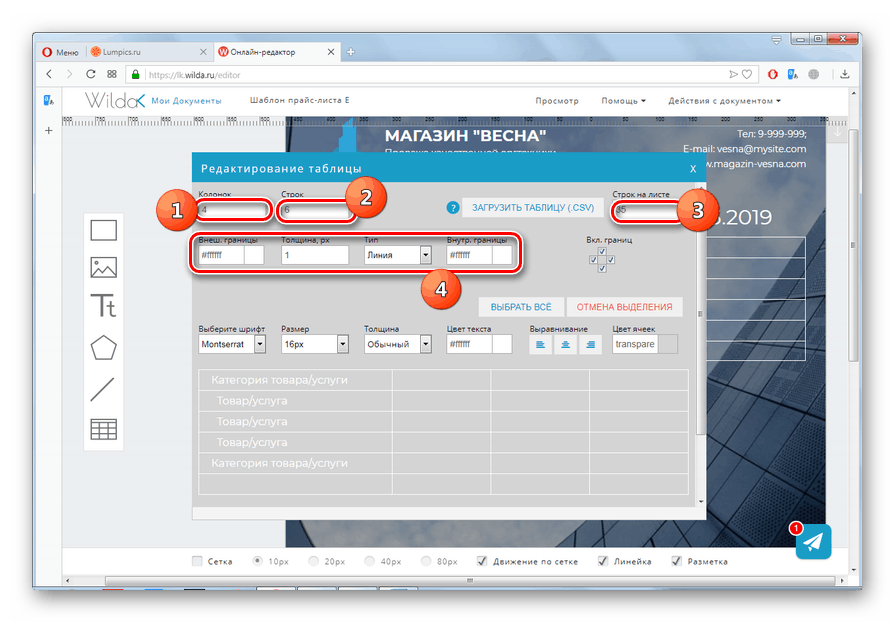
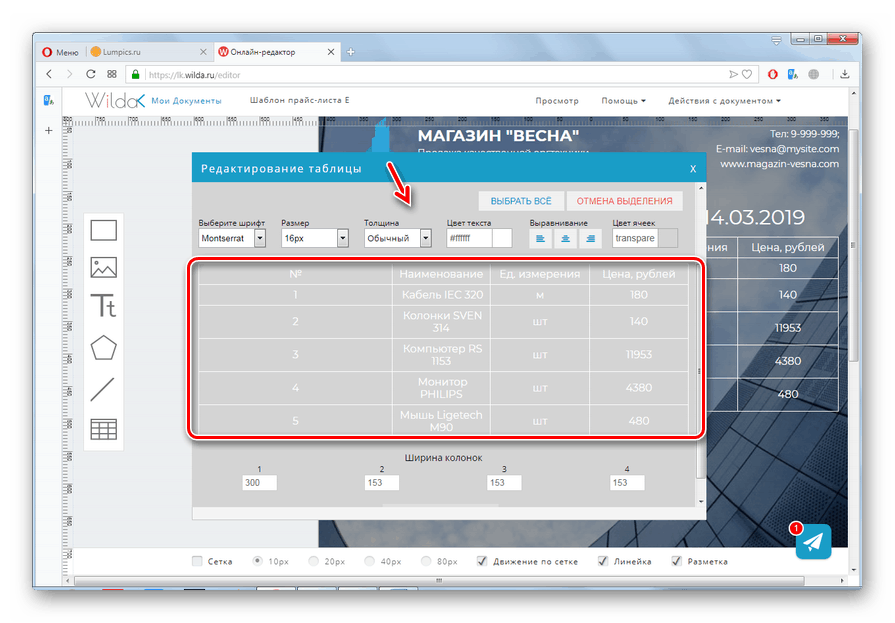
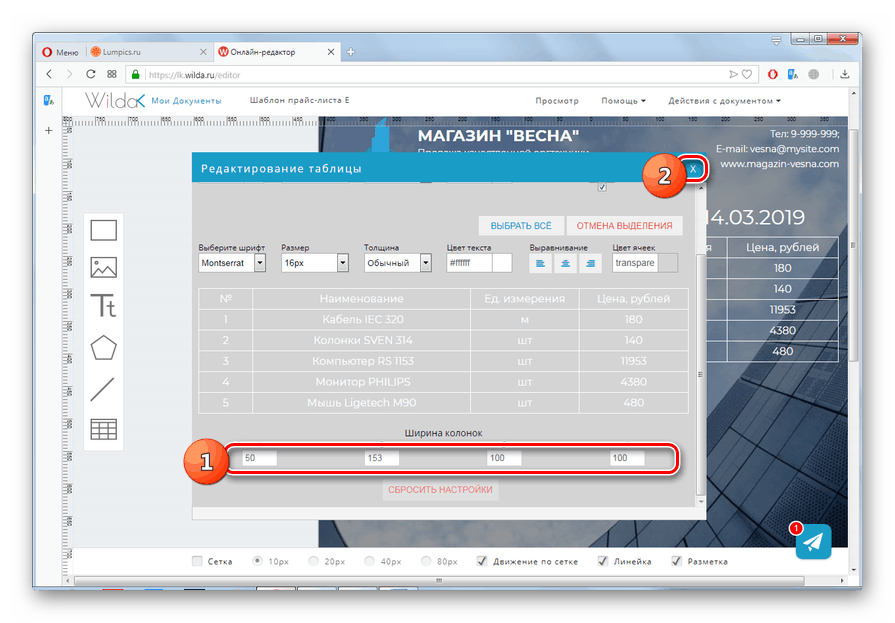
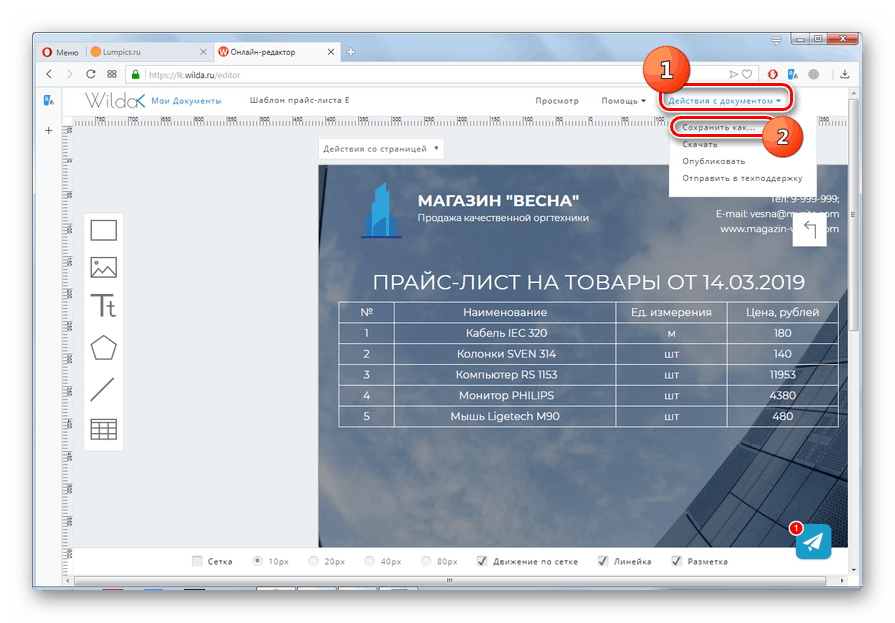
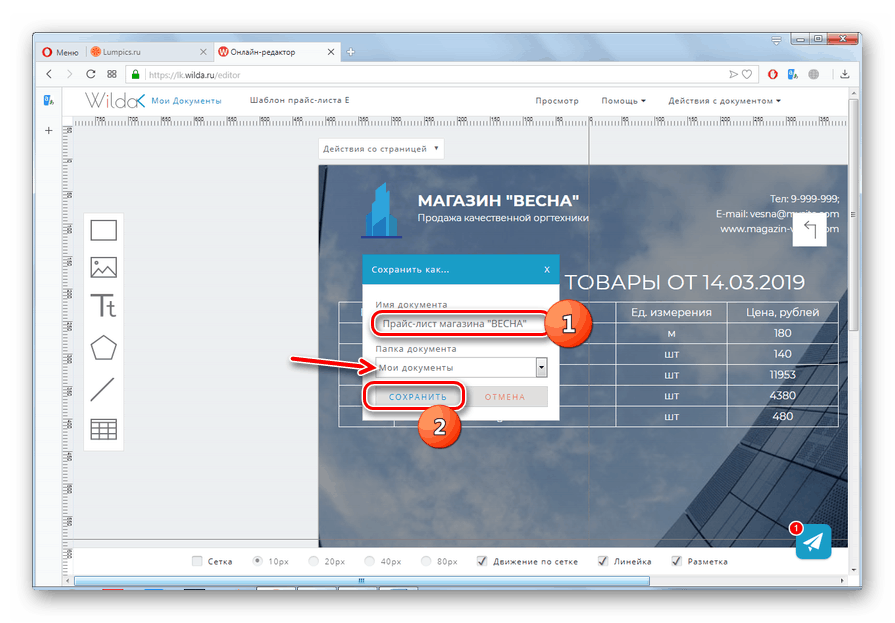
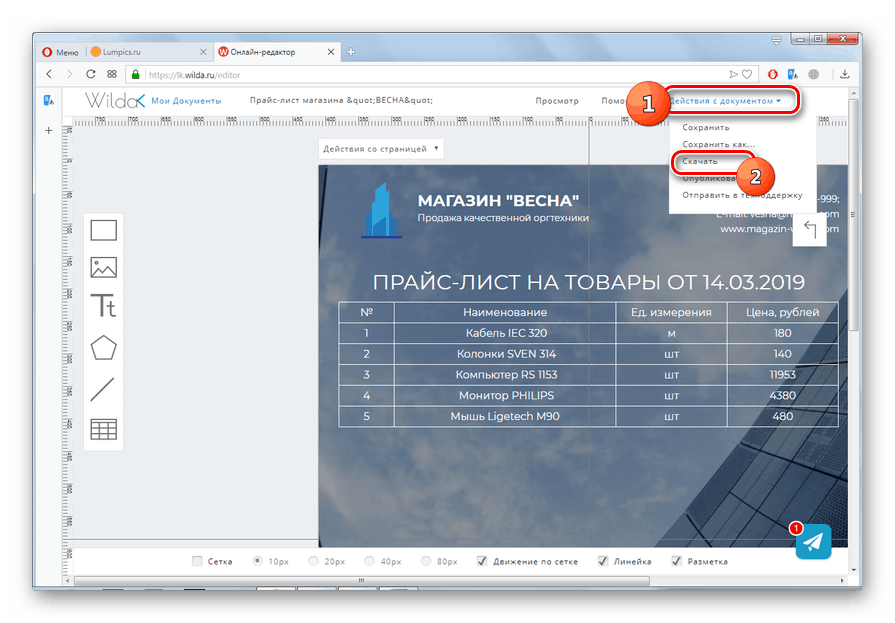
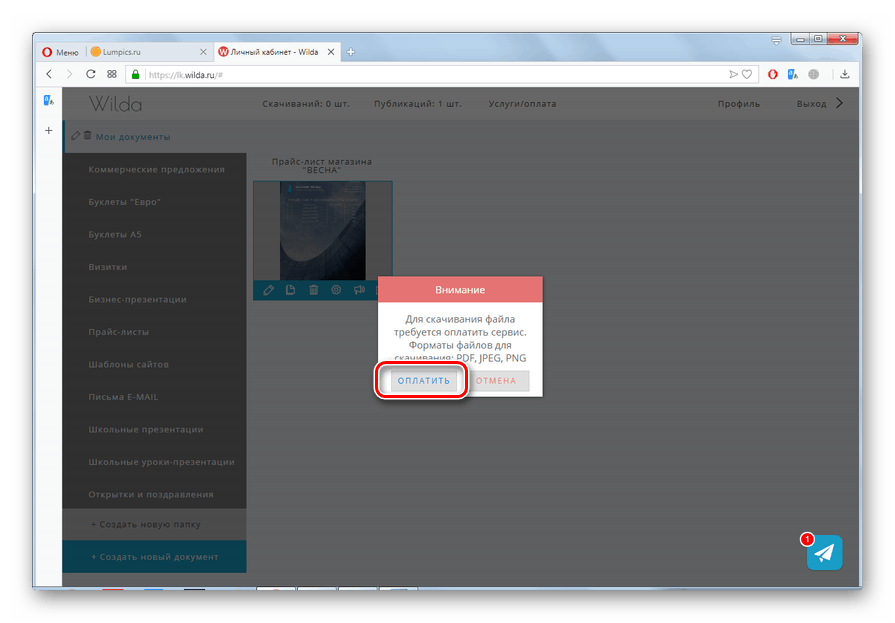
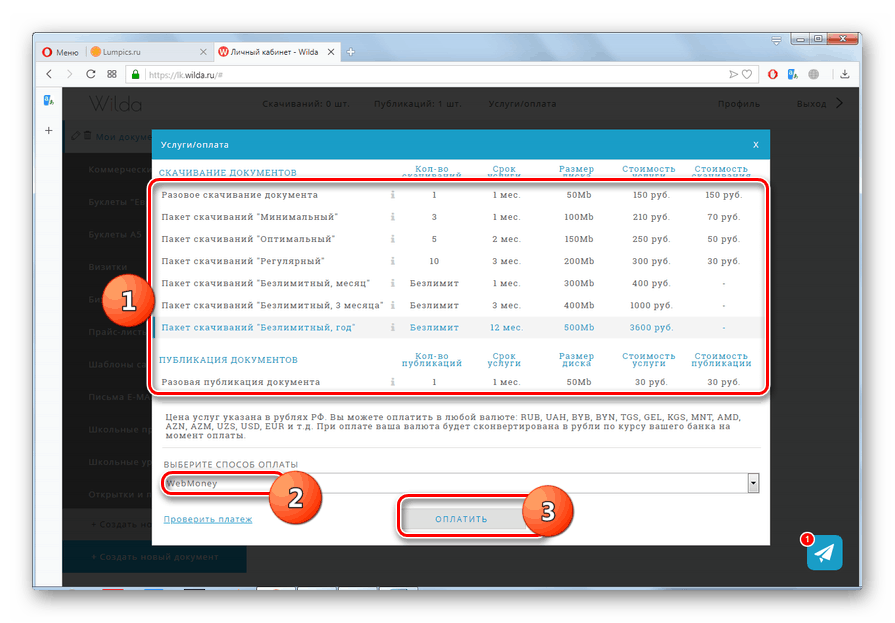
ما الگوریتم عمل برای ایجاد یک لیست قیمت آنلاین را با استفاده از مثال دو سرویس وب مطالعه کردیم: KUB و Wilda. برای اولین بار از آن استفاده می شود، اگر از سیستم به طور منظم برای انجام کار دفتر و حسابداری برای شرکت خود به عنوان یک سیستم استفاده می کنید، ایجاد لیست قیمت ها تنها یکی از مراحل زنجیره تولید عمومی است. دومین منبع برای کسانی که نیاز دارند، اول از همه، لیست قیمت های مناسب طراحی شده کالاها، که مجموعه ای از قالب های آماده آماده ارائه شده است، طراحی شده است.